Cum să rezumați rapid datele fiecărei coloane din Excel?
Să presupunem că aveți o foaie de lucru cu date mari și că trebuie să rezumați toate datele din fiecare coloană, ați putea să o rezolvați rapid? Dacă însumați coloanele una câte una manual, aceasta trebuie să consume mult timp când sunt necesare sute de coloane pentru a fi însumate. Aici acest tutorial vorbește despre trucurile rapide care vă pot ajuta să rezumați rapid și convenabil datele fiecărei coloane din Excel.
Sumați o coloană în bara de stare
Sumați sau numărați rapid datele fiecărei coloane cu subtotale de paginare ![]()
Sumați fiecare coloană inserând un rând Total
Sumați o coloană după formulă
1. Selectați o celulă care se află în partea de jos a tuturor datelor necesare rezumate și tastați = SUMA (A2: A27) (A2: A27 este intervalul de date pe care trebuie să îl rezumați). Vedeți captura de ecran:

2. Apoi apăsați Intrați și selectați A28 (celula formulă) și trageți mânerul de umplere peste celulele care au nevoie de această formulă. Vedeți captura de ecran:

Sumați o coloană prin AutoSum
În Excel, puteți utiliza, de asemenea, AutoSum pentru a rezuma rapid fiecare coloană.
1. Selectați celulele necesare pentru a pune rezultatele însumării. Vedeți captura de ecran:
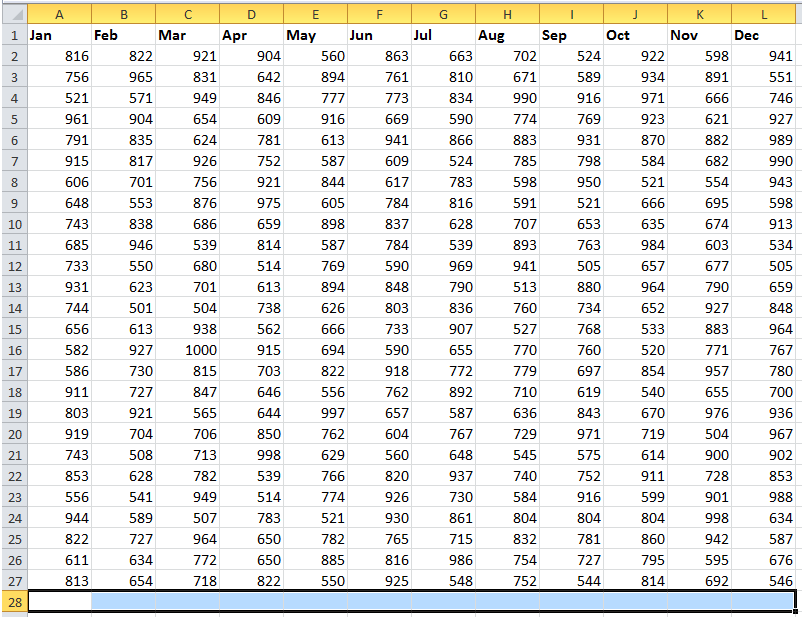
2. Apoi apasa Acasă > AutoSum. Vedeți captura de ecran:

Apoi, puteți vedea toate datele din fiecare coloană care au fost rezumate.
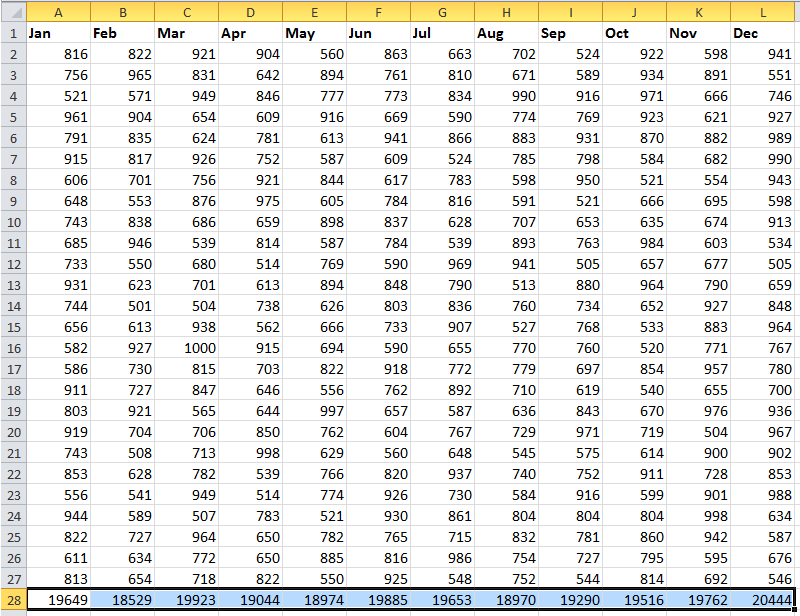
Sumați o coloană în bara de stare
Dacă doriți doar să vizualizați rezultatul însumării fiecărei coloane, puteți selecta datele coloanei, apoi puteți vizualiza rezultatul sumar pe Bara de stare. Vedeți captura de ecran:
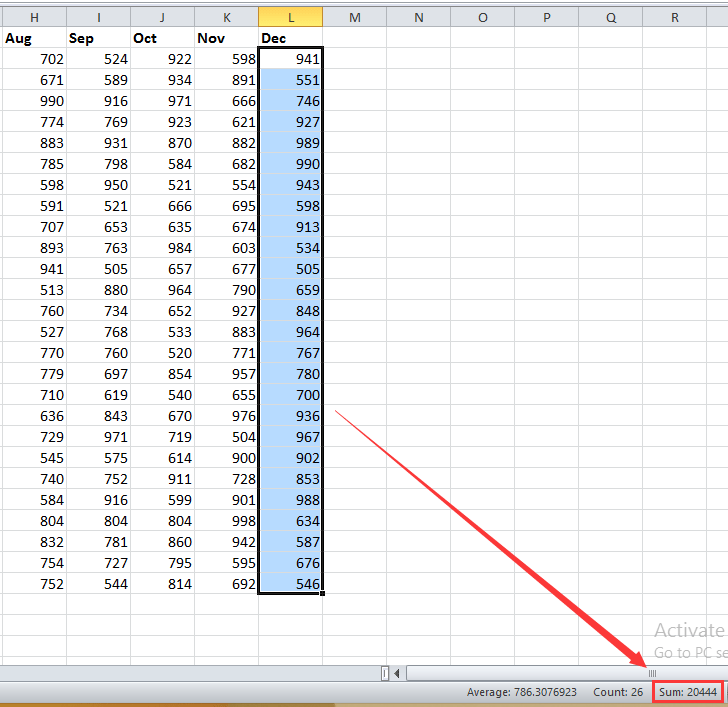
Sumați sau numărați rapid datele fiecărei coloane cu subtotale de paginare
În plus față de metodele de mai sus din Excel, puteți utiliza instrumentul terță parte - Kutools pentru Excel'S Subtotaluri de paginare caracteristică pentru a face rapid aceleași calcule sau diferite în datele fiecărei coloane.
| Kutools pentru Excel, cu mai mult de 300 funcții la îndemână, vă face munca mai ușoară. |
Instalați gratuit Kutools pentru Excel și începeți să rezumați datele din fiecare coloană.
1. clic Afacere > Subtotaluri de paginare. Vedeți captura de ecran:

2. În Subtotaluri de paginare , toate coloanele din foaia de lucru activă sunt listate și, în mod implicit, toate coloanele sunt bifate și puteți verifica doar coloanele pe care trebuie să le însumați. Vedeți captura de ecran:
varful: În mod implicit, da Sumă pentru fiecare coloană, puteți selecta alte calcule din lista derulantă din Funcţie parte.

3. clic Ok. Acum s-au rezumat toate datele fiecărei coloane.

Suma / Numărul / Media fiecare coloană separat
Sumați fiecare coloană inserând un rând Total
De asemenea, puteți insera un Total sub tot intervalul de date, dar mai întâi trebuie să inserați un tabel.
1. Selectați intervalul de date, apoi faceți clic pe Insera > Tabel, apoi în Creați tabel dialog, verificați Masa mea are antets dacă există anteturi în intervalul selectat, apoi faceți clic pe OK. Vedeți captura de ecran:
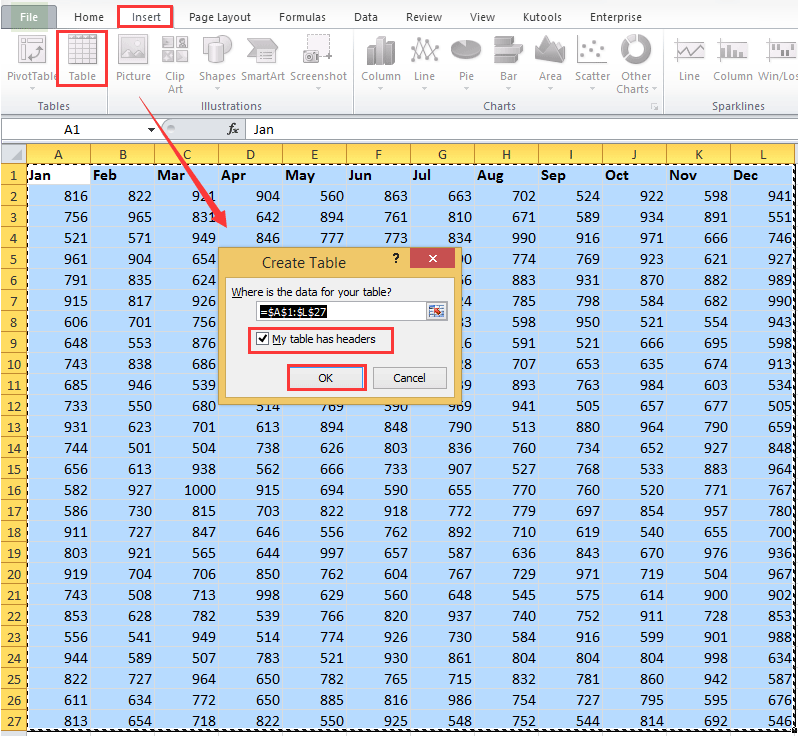
2. Acum verificați Rândul total în Amenajări , apoi puteți vedea un rând Total este inserat sub toate datele. Vedeți capturi de ecran:


3. Faceți clic pe prima celulă a rândului Total și selectați Suma din lista derulantă, apoi trageți mânerul de umplere peste alte celule. Vedeți capturi de ecran:
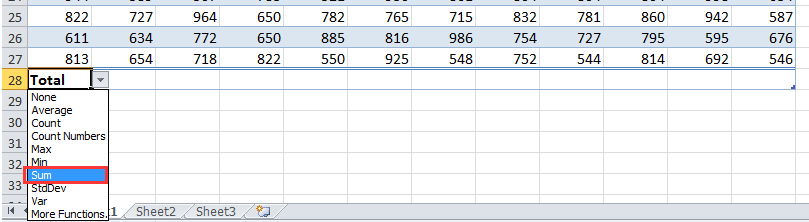
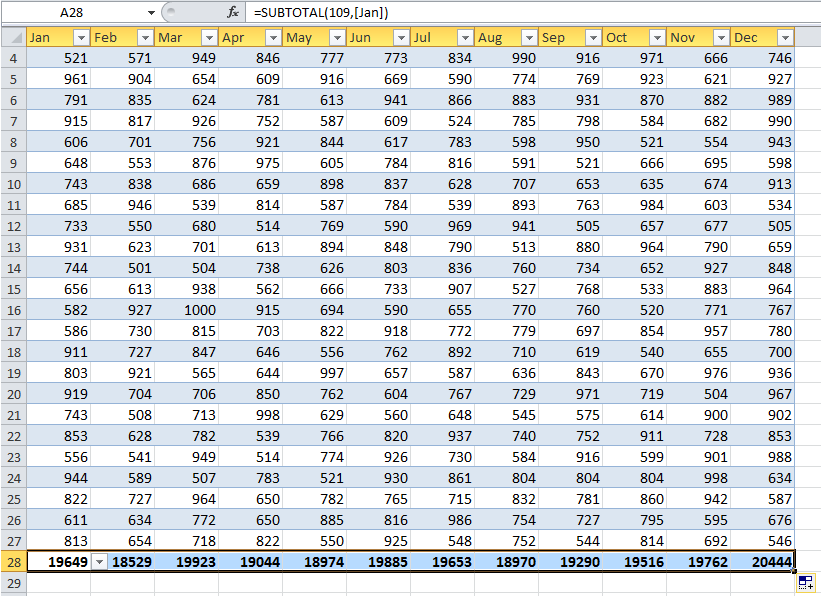
Cele mai bune instrumente de productivitate de birou
Îmbunătățiți-vă abilitățile Excel cu Kutools pentru Excel și experimentați eficiența ca niciodată. Kutools pentru Excel oferă peste 300 de funcții avansate pentru a crește productivitatea și a economisi timp. Faceți clic aici pentru a obține funcția de care aveți cea mai mare nevoie...

Fila Office aduce interfața cu file în Office și vă face munca mult mai ușoară
- Activați editarea și citirea cu file în Word, Excel, PowerPoint, Publisher, Access, Visio și Project.
- Deschideți și creați mai multe documente în filele noi ale aceleiași ferestre, mai degrabă decât în ferestrele noi.
- Vă crește productivitatea cu 50% și reduce sute de clicuri de mouse pentru dvs. în fiecare zi!
